'>
コールオブデューティブラックオプスコールドウォーが利用可能になりました!しかし、プレイヤーはまったく理由もなく、ランダムなクラッシュや起動時のクラッシュを何度も経験しています。あなたがたまたまその一人だったとしても、心配しないでください。いくつかの実用的な修正を整理しました。
これらの修正を試してください
それらすべてを試す必要はないかもしれません。うまくいくものが見つかるまで、上から下に向かって作業してください。
- DirectX11モードでゲームを実行する
- グラフィックドライバを更新します
- WindowsUpdateを確認する
- ゲームファイルを修復する
- V-Syncを無効にする
- バックグラウンドで実行されている不要なプログラムを無効にする
- プレイリージョンを変更する
- 英語がWindowsの表示言語に設定されていることを確認してください
- ウィンドウモードに切り替えます
始める前に
COD Black Ops Cold Warのプレイを開始する前に、PCが期待どおりの品質でゲームを処理するための設備が整っているかどうかを確認する必要があります。
| THE | Windows 7 64ビット(SP1)またはWindows 10 64ビット(1803以降) |
| CPU | Intel Core i52500kまたは同等のAMD |
| ビデオカード | Nvidia GeForce GTX 670 2GB / GTX 16504GBまたはAMDRadeon HD 7950 |
| 羊 | 8GBのRAM |
| ハードディスクドライブ | 45GBのHDスペース |
最高のゲーム体験を提供するために、お使いのコンピューターは推奨されるシステム要件を満たしている必要があります。
| THE | Windows 10 64ビット(最新のサービスパック) |
| CPU | Intel Core i74770kまたは同等のAMD |
| ビデオカード | Nvidia GeForce GTX 970 4GB / GTX 1660 Super6GBまたはAMDRadeon R9 390 / AMD RX 580 |
| 羊 | 16GB RAM |
| ハードディスクドライブ | 45GBのHDスペース |
コンピュータがゲームのシステム要件を超えているのにゲームがクラッシュする場合は、以下の修正を試してください。
修正1:DirectX11モードでゲームを実行する
多くの高度な効果は、DirectX 11でのみ有効になります。DirectX11モードでゲームを実行すると、パフォーマンスが向上します。これを行うには、以下の手順に従います。
1)Battle.netランチャーを開きます。の中に ゲーム セクションをクリックします コールオブデューティ:BOCW 。

2)クリック オプション 選択します ゲームの設定 。
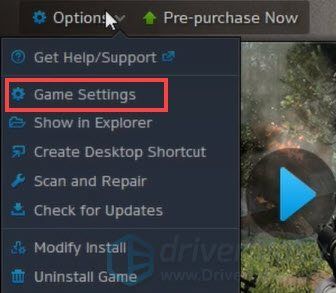
3)で ブラックオプスコールドウォー セクションの横にあるチェックボックスをオンにします 追加のコマンドライン引数 。次に、 -d3d11 ゲームをDirectX11モードで強制的に実行します。これにより、CPUまたはGPUが追いつき、ゲームをスムーズに実行し続けることができます。
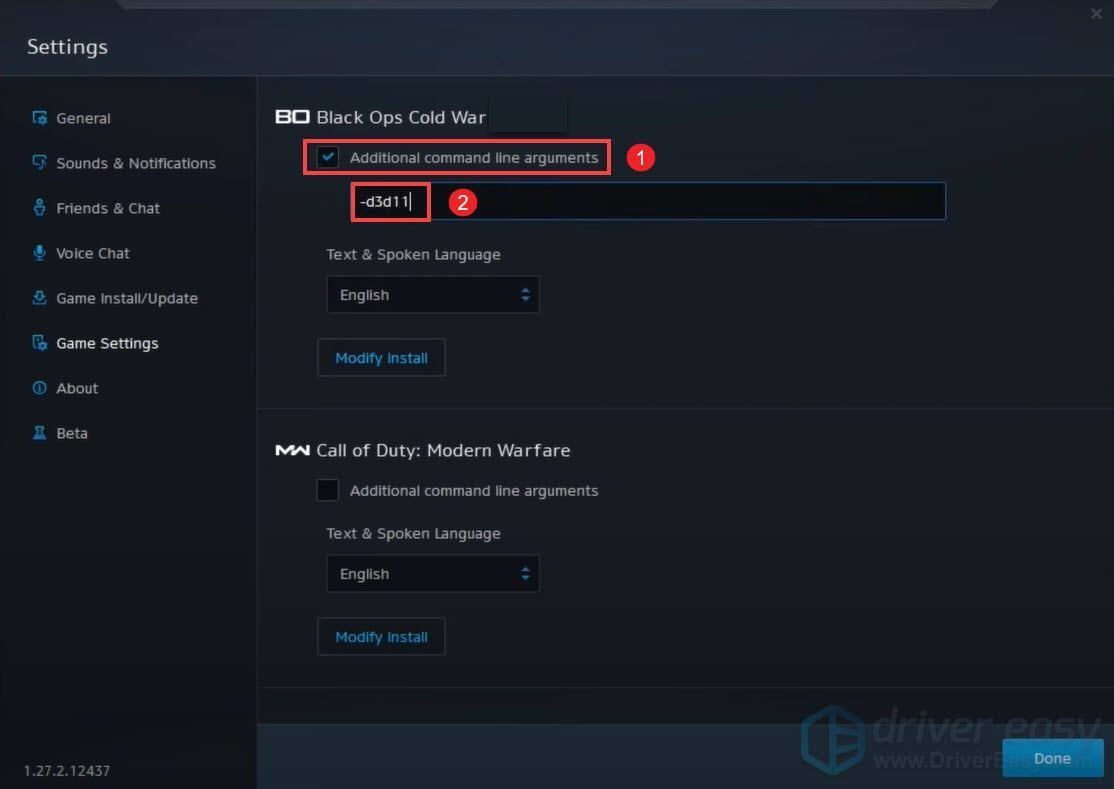
変更を適用した後、問題が解決する場合はゲームをプレイします。そうでなければ、心配しないでください。他にも機能する修正があります。
修正2:グラフィックドライバーを更新する
古いドライバーを使用すると、パフォーマンスに影響を与える可能性があります。したがって、ドライバーの更新を定期的に確認することをお勧めします。このゲームをPCでプレイする場合、更新する必要がある最も重要なドライバーはグラフィックスドライバーです。古くなっているか最適化されていない場合、再生時にパフォーマンスの低下やクラッシュが発生する可能性があります。
グラフィックドライバを更新する方法は2つあります。
オプション1-手動 –この方法でドライバーを更新するには、コンピューターのスキルと忍耐力が必要です。オンラインで正確に適切なドライバーを見つけてダウンロードし、段階的にインストールする必要があるためです。
または
オプション2–自動的に(推奨) –これは最も速くて簡単なオプションです。すべて、マウスを数回クリックするだけで完了します。
オプション1-グラフィックドライバを手動で更新する
グラフィックドライバを手動で更新するには、公式Webサイトにアクセスします。
NVIDIA
AMD
次に、Windowsのバージョンに対応するドライバーを見つけて、手動でダウンロードします。システムに適切なドライバをダウンロードしたら、ダウンロードしたファイルをダブルクリックし、画面の指示に従ってインストールします。
オプション2–ドライバーを自動的に更新する (推奨)
グラフィックドライバを手動で更新するには、ある程度の時間と忍耐が必要です。また、将来ゲームをプレイしているときにドライバーの更新に関連する他の問題が発生した場合は、最新のドライバーを自分でダウンロードしてインストールする必要があります。したがって、時間を節約するために、使用することを強くお勧めします ドライバーが簡単 ドライバーアップデートの最良の選択として。
Driver Easyは、システムを自動的に認識し、システムに適したドライバーを見つける便利なツールです。コンピューターが実行しているシステムを正確に知る必要はありません。また、間違ったドライバーをダウンロードしてインストールするリスクもありません。
DriverEasyを使用してドライバーを更新する方法は次のとおりです。
1) ダウンロード DriverEasyをインストールします。
2)Driver Easyを実行し、 今スキャンして ボタン。 Driver Easyは、コンピューターをスキャンし、 問題のあるドライバーを検出する 。
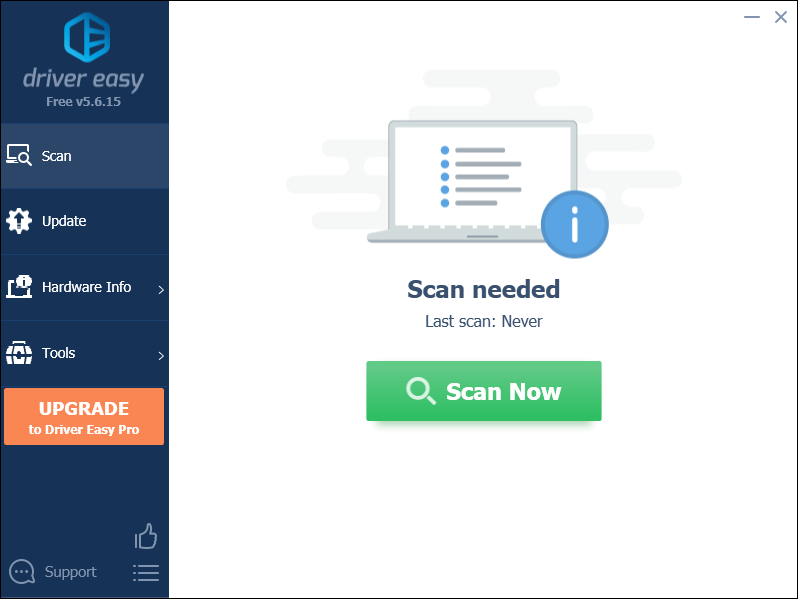
3)をクリックします 更新 フラグが立てられたドライバーの横にあるボタンをクリックして、そのドライバーの正しいバージョンを自動的にダウンロードし、手動でインストールできます(これは無料バージョンで実行できます)。
またはクリック すべて更新 の正しいバージョンを自動的にダウンロードしてインストールする すべて システムに不足している、または古くなっているドライバー。 (これには、 プロバージョン 付属しています フルサポート と 30日間の返金 保証。 [すべて更新]をクリックすると、アップグレードするように求められます。)
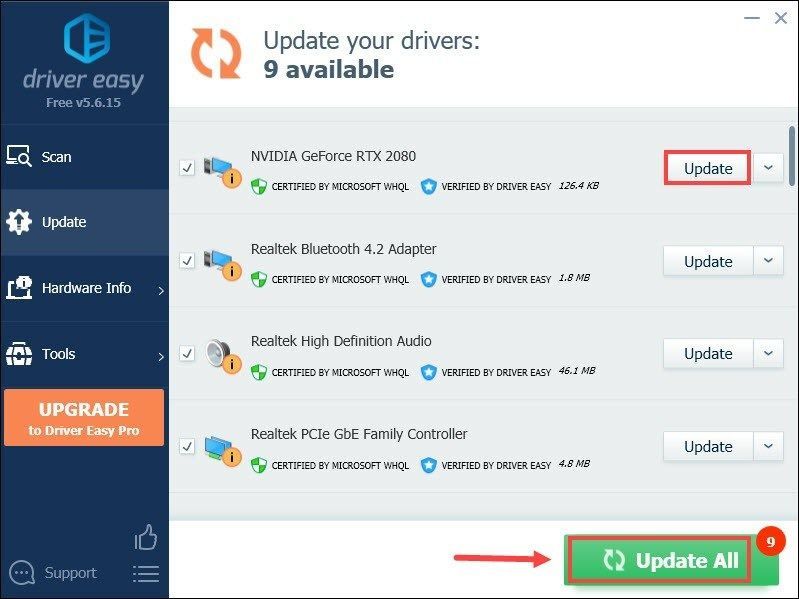 DriverEasyのProバージョン 完全なテクニカルサポートが付属しています。サポートが必要な場合は、お問い合わせください DriverEasyのサポートチーム で support@drivereasy.com 。
DriverEasyのProバージョン 完全なテクニカルサポートが付属しています。サポートが必要な場合は、お問い合わせください DriverEasyのサポートチーム で support@drivereasy.com 。 ドライバーを更新した後、コンピューターを再起動し、ゲームを起動して、問題が解決したかどうかを確認します。
修正3:WindowsUpdateを確認する
更新のたびに新機能とバグ修正が行われるため、Windowsは可能な限り更新しておく必要があります。
1)コンピュータの左下隅にある、 開始 ボタン。 [検索]ボックスに「 アップデートを確認する 。次に、をクリックします アップデートを確認する 結果から。
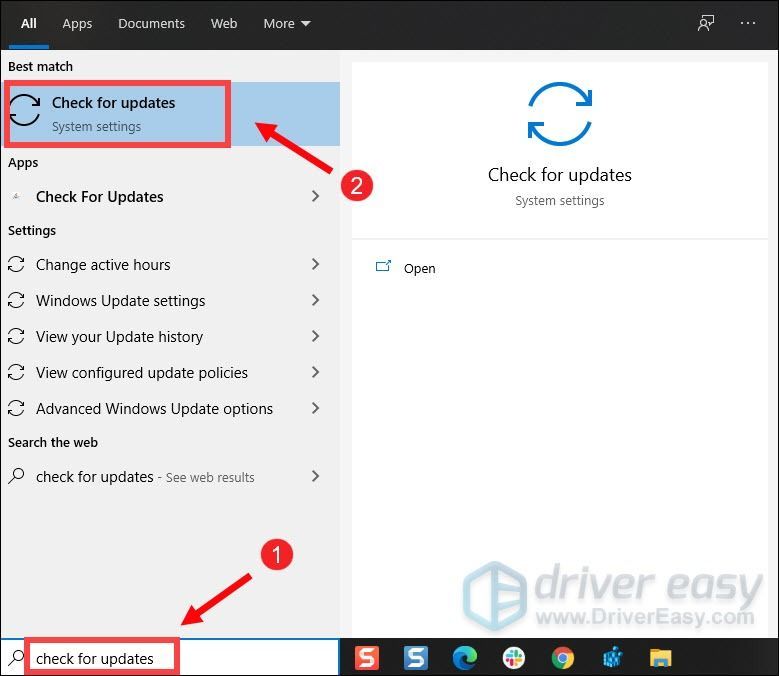
2)をクリックします アップデートを確認する コンピュータが最新であるかどうか、または利用可能な更新があるかどうかを確認します。
![[更新の確認]をクリックして、コンピューターが最新であるかどうか、または利用可能な更新があるかどうかを確認します](http://letmeknow.ch/img/program-issues/30/call-duty-black-ops-cold-war-crashing-pc-6.jpg)
3)利用可能なアップデートがある場合、それらは自動的にダウンロードおよびインストールされます。
修正4:ゲームファイルを修復する
ゲームファイルの修復は、クラッシュなどのゲームのバグに直面したときに実行する必要がある推奨されるトラブルシューティング手順です。ゲームファイルの整合性が損なわれていないかどうかを確認するのに役立ちます。そうでない場合は、不足しているファイルや破損しているファイルを復元します。これを行う方法は次のとおりです。
1)Battle.netランチャーを開きます。の中に ゲーム セクションをクリックします コールオブデューティ:BOCW 。

2)クリック オプション>スキャンと修復 。プロセスが完了したら、をクリックします アップデートを確認する 。
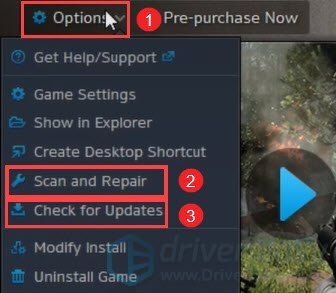
その後、ゲームを再起動して、機能するかどうかを確認します。
修正5:V-Syncを無効にする
垂直同期の略で、V-Syncは、ゲームのフレームレートをモニターのリフレッシュレートに同期させるグラフィックテクノロジーです。ただし、V-syncをオンにすると、ゲームで問題が発生します。入力の応答性が不足します。この場合、クラッシュが発生する可能性があります。したがって、無効にする必要があります。
1)右下隅にあるをクリックします 設定 。
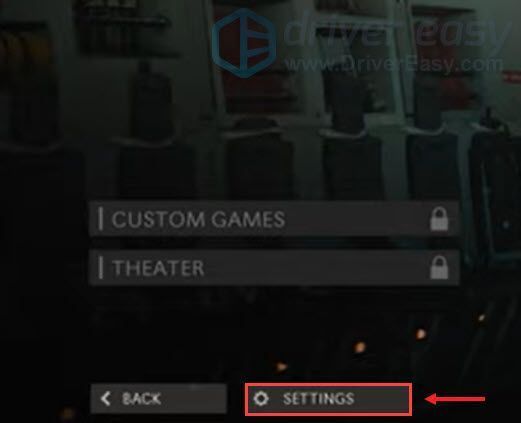
2)選択 グラフィックス 確認してください ゲームプレイV-Sync そして メニューV-Sync です 無効 。
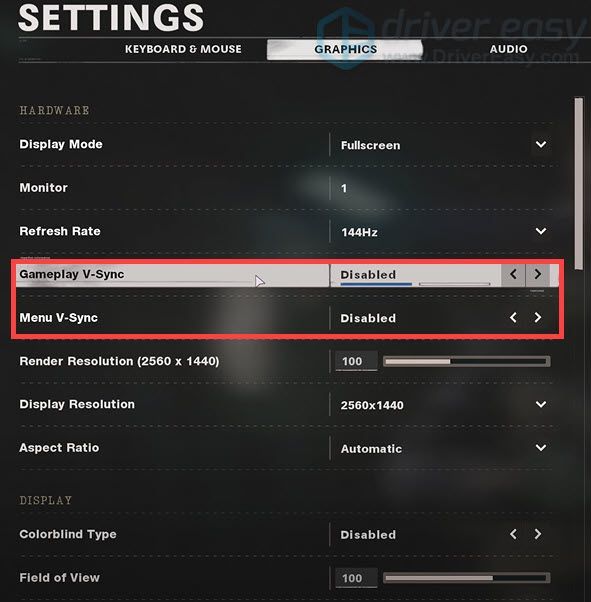
それらを無効にした後、ゲームを起動して、まだクラッシュが発生するかどうかを確認してください。
修正6:バックグラウンドで実行されている不要なプログラムを無効にする
バックグラウンドで実行されているプログラムがゲームに干渉している場合があります。したがって、クラッシュを回避するために、これらのタスクを終了する必要があります。
1)キーボードで、 Windowsロゴキー  そして R 同時に、実行ボックスを呼び出します。
そして R 同時に、実行ボックスを呼び出します。
2)タイプ taskmgr 、を押します 入る キーボードで。
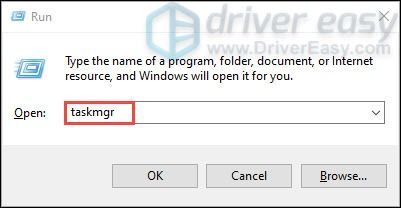
3)の下で プロセス タブで、バックグラウンドで実行されている不要なプログラムを右クリックして、 タスクを終了する 。
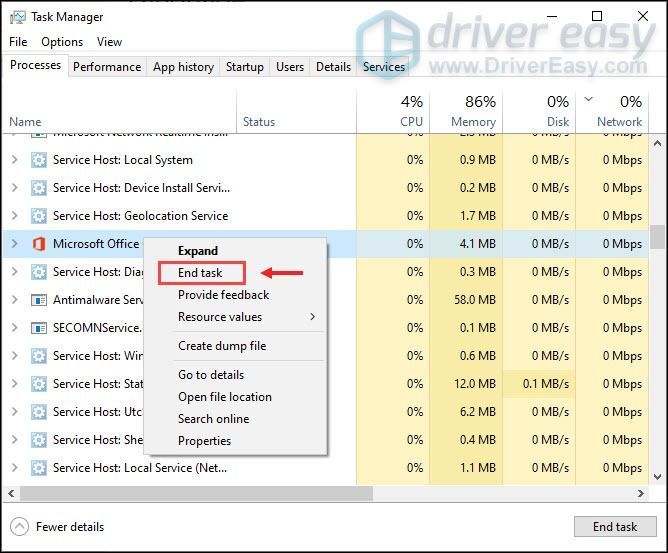
これらを行った後、ゲームを起動して問題が解決するかどうかを確認します。含まれている場合は、次の修正に進みます。
修正7:プレイリージョンを変更する
上記のすべての修正を試してもクラッシュが発生する場合は、リージョンを変更するだけです。おそらく問題は修正されるでしょう。ほとんどの場合、特定のサーバーの使用頻度が高いために発生します。 BlizzardBattle.netデスクトップアプリでプレイリージョンを変更する方法は次のとおりです。
1)Battle.netランチャーを開きます。の中に ゲーム セクションをクリックします コールオブデューティ:BOCW 。

2)の下で バージョン/地域 セクションで、をクリックします 地球 アイコンをクリックして、別の地域を選択します。それがあなたのために働くまで、単にそれらの1つを選んでください。
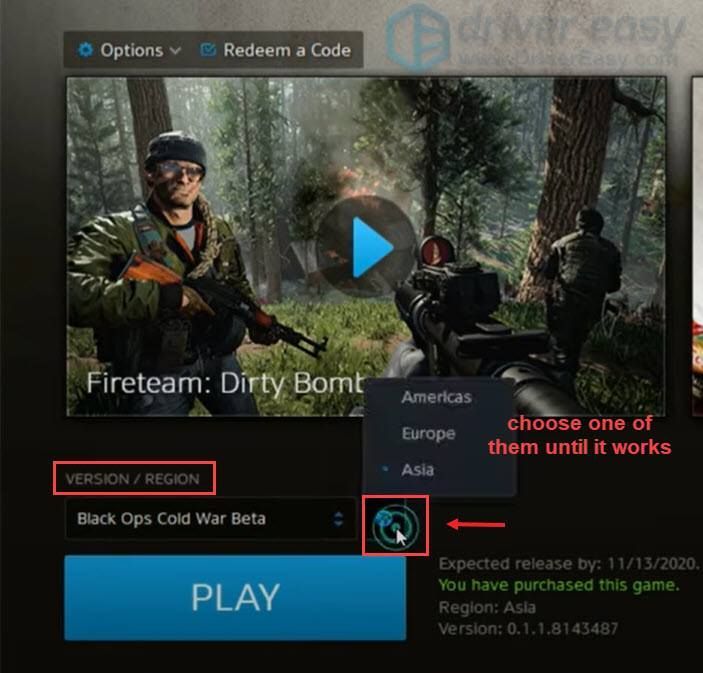
すべてのリージョンを試してもゲームがクラッシュする場合は、次の修正を試す必要があります。
修正8:英語がWindowsの表示言語に設定されていることを確認する
Windowsの表示言語をに設定する 英語 ブラックオプスコールドウォーをプレイするときは非常に重要です。確認する方法は次のとおりです。
1)で 探す ボックス、タイプ 言語 選択します 言語設定 表示される結果のリストから。
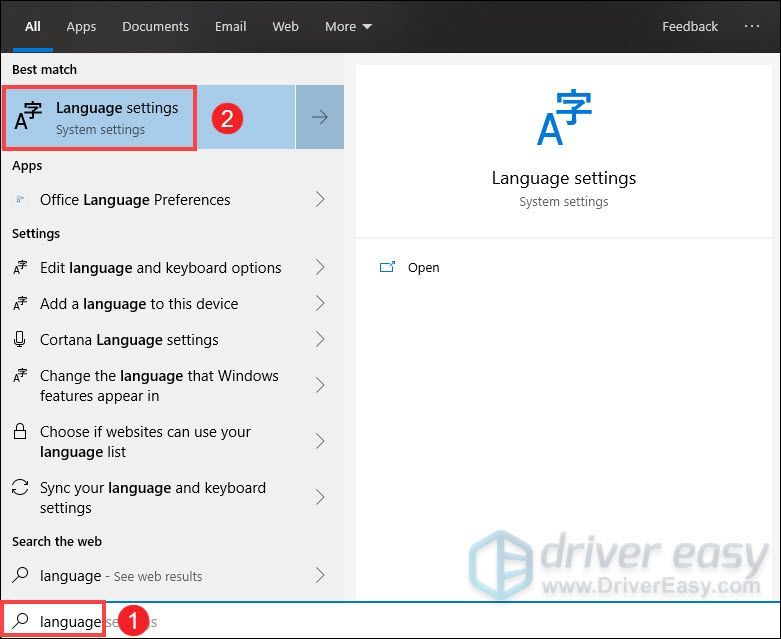
2)の下で Windowsの表示言語 セクションで、未亡人の表示言語がに設定されていることを確認します 英語(米国) 、 英語(イギリス) 、または一般的に英語のもの。これは、北欧言語を使用している場合、ゲームのプレイ中にクラッシュする可能性があるため、特に重要です。
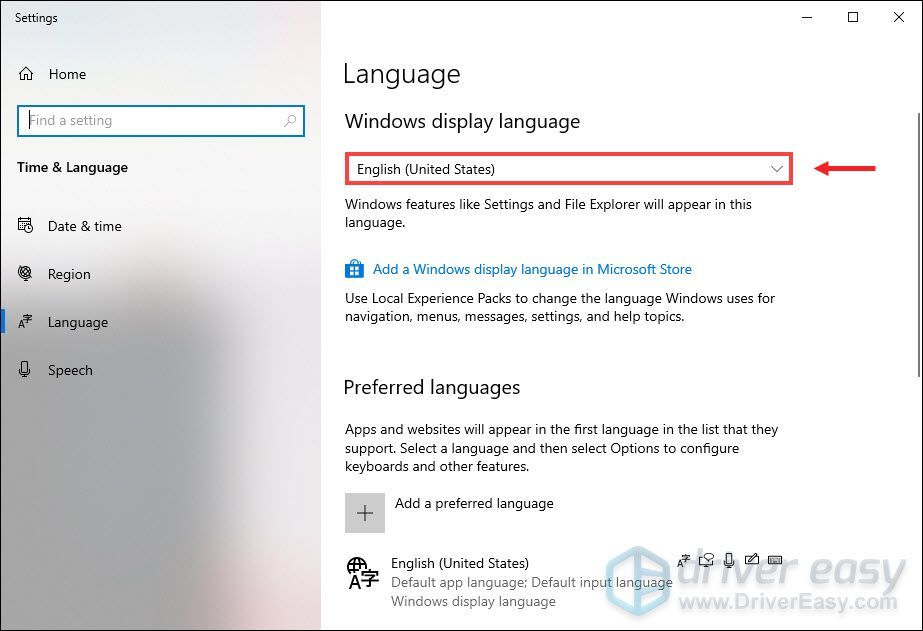
このセクションの下に英語が表示されない場合は、 優先言語を追加する 。表示される言語のリストをスクロールして、英語を見つけます。
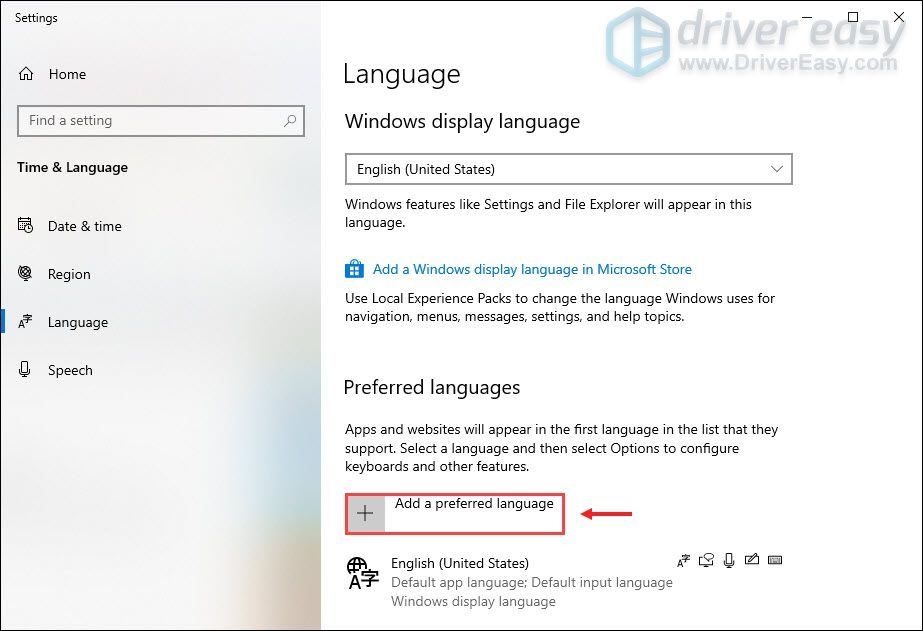
Windowsの表示言語として英語を設定した後、変更を有効にするには、コンピューターを再起動する必要があります。
修正9:ウィンドウモードに切り替える
通常、ゲームは「ウィンドウ」、「フルスクリーン」、および「境界付きウィンドウレス」表示モードを提供します。 「どのモードがあなたに適していますか?」に対する答えは、セットアップと設定によって異なります。しかし、それらを切り替えて、どちらが自分と自分のセットアップに適しているかを判断することができます。 COD Black Ops Cold Warの場合、ウィンドウモードに切り替えることで、多くのプレイヤーがクラッシュを回避できるようになりました。を押すだけでこれを試すことができます Alt + Enter 同時にキーボードで。
したがって、これらは多くのプレーヤーで機能することが証明されている修正です。それらのどれもあなたのために働かない場合、プレーヤーが彼らの問題を解決するのを助けた他の3つの方法があります。
1.1。 ActivisionアカウントとBlizzardアカウントをリンクします
に行くだけ アクティビジョン のウェブサイトにログインします。その後、プロフィールに移動して、Battle.netアカウントにリンクします。
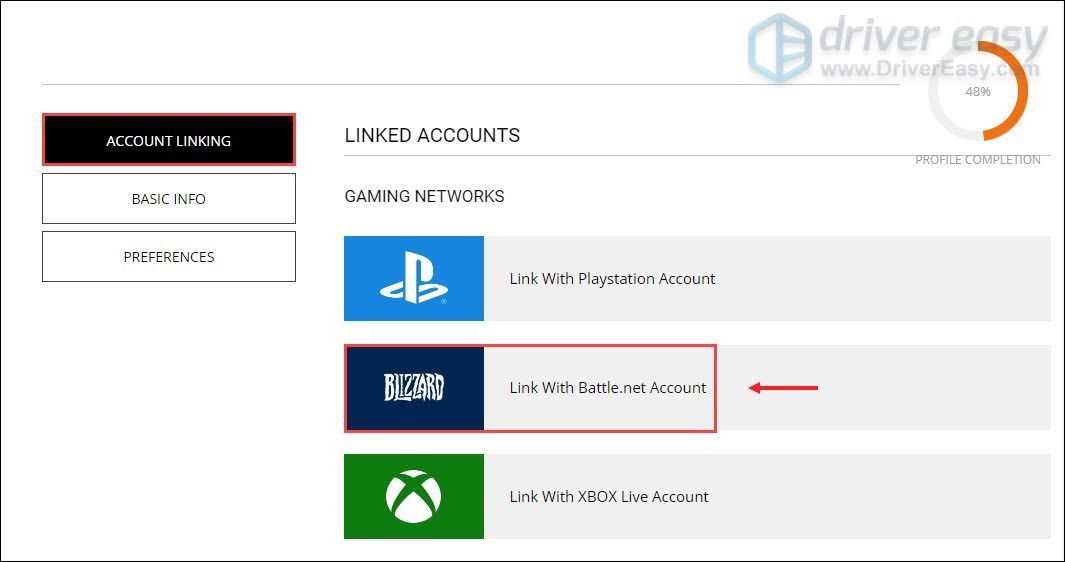
2.2。 ハードウェアアクセラレーションによるGPUスケジューリングを無効にする
3.3。 ゲーム内のレイトレーシングを無効にする (これは、XboxシリーズXでゲームがクラッシュする場合の回避策でもあります。)
トラブルシューティングの手順を実行した後、ゲームをスムーズにプレイできることを願っています。ご質問やアイデアがございましたら、以下にコメントを残してください。
![[解決済み] Psychonauts2がPCでクラッシュし続ける](https://letmeknow.ch/img/knowledge/40/psychonauts-2-keeps-crashing-pc.jpg)





